אני לא יודע למה, אבל איכשהו פספסתי את הנקודה הזו ולא דיברתי על מה מצב "המטוס" ב- Windows 10. לשם מה, כיצד להפעיל, להשבית אותה וכיצד לפתור בעיות הקשורות לפונקציה זו. כפי שקורה בדרך כלל, עם כניסת האפשרות להפעיל את מצב "המטוס" במחשב נייד או במחשב אישי, למשתמשים יש הרבה שאלות ובעיות. לרוב, לא ניתן להשבית מצב זה במחשב (כאשר, באופן עקרוני, אין צורך בכך). ואם זה נכבה, לעתים קרובות Wi-Fi או Bluetooth מפסיקים לעבוד או לא עובדים כמו שצריך.
מדוע אתה זקוק למצב טיסה במחשב שלך?הכל פשוט מאוד. כאשר מצב זה מופעל בהגדרות Windows 10, כל המודולים האלחוטיים מושבתים. במחשבים ניידים בדרך כלל מדובר ב- Bluetooth ו- Wi-Fi. גם רשת סלולרית, למשל, בטאבלט. כפי שאפשר לנחש מהשם, הוא מיועד בעיקר לשימוש בטיסות. ובכן, במחשב נייד זה עדיין יכול להיות נחוץ, אבל במחשב האישי למה? לא ברור. אם אני רוצה לכבות את ה- Wi-Fi, אני פשוט מכבה אותו באפשרויות, או על ידי לחיצה על כפתור נפרד במאפייני החיבור.
באופן אישי, לא הייתה לי שום בעיה עם מצב זה. זה תמיד מושבת מבחינתי. אבל אם לשפוט לפי הביקורות באינטרנט, לא לכולם יש את זה. עכשיו ננסה להבין את זה.
כיצד לבטל את מצב טיסה ב- Windows 10 (מחשב נייד ומחשב אישי)?
הדרך הקלה ביותר היא ללחוץ על סמל חיבור האינטרנט, או על כפתור מוקד הטלפונים ולחץ על כפתור "מצב טיסה". לחץ פעם אחת, הוא נדלק והכפתור הופך לכחול. לחץ שוב - הוא נכבה.

או אפשרות אחרת. נכנס ל"אפשרויות ".

עבור לקטע "רשת ואינטרנט".

פתח את הכרטיסייה "מצב טיסה" וכבה / הפעל אותה באמצעות המתג.

ברוב המקרים הכל נדלק ונכבה בצורה מושלמת, וכל מודולי הרדיו ממשיכים לעבוד כרגיל. אפילו במחשב נייח. אם מותקן Wi-Fi ו / או מתאם Bluetooth.
השבת באמצעות קיצור מקשים במחשב נייד
כמעט לכל מחשב נייד יש מקשי פונקציה להפעלת ולהשבתת מודולים אלחוטיים. לכן, ב- Windows 10 הם עובדים גם בלי להתקין מנהלי התקנים וכל מיני שירותים מהיצרן. ועם קיצור המקשים הזה אתה יכול לשלוט במצב "מטוס".
במחשב נייד ASUS אלה מקשי FN + F2. על מקש הפונקציה להיות סמל. בדרך כלל זה בצורה של רשת אלחוטית. ובדגמי מחשב נייד חדשים, הסמל כבר בצורת מטוס.

יכול להיות גם שילוב של מקשים Fn + F12, Fn + F9 וכו '. הכל תלוי ביצרן המחשבים הניידים.
פתרון בעיות במצב טיסה
השאלות הנפוצות בנושא זה: כיצד לכבות את המצב במחשב, אם אין פריט בהגדרות, ומה לעשות אם מצב "מטוס" נדלק על עצמו.
למעשה, קשה לענות על שאלות אלה, מכיוון שאני בעצמי לא נתקלתי בכך. ולא מצאתי שום פתרונות באינטרנט. לגבי "עצמו נדלק", זה מאוד לא סביר, מכיוון שאין פונקציה כזו. אלא אם כן תוכנית צד שלישי כלשהי מנהלת אוטומטית את ההגדרות האלה. אם אין פריט בהגדרות ומצב זה מושבת, ייתכן מאוד שהוא פשוט לא צריך להיות במכשיר שלך. סביר להניח שיש לך מחשב נייח (ללא מתאמים אלחוטיים), ואתה לא צריך אותו שם.
אם הרשת האלחוטית אינה פועלת או שאינה יציבה לאחר השבתת המצב, נסה מספר פתרונות. כמו כן, הטיפים המתוארים להלן יכולים לעזור במקרה שהמתג (המחוון) אינו פעיל, ואינך יכול לכבות מצב זה.
- השלב הראשון הוא להפעיל מחדש את המחשב הנייד או המחשב האישי. עליכם ללחוץ על תפריט ההתחלה, ללחוץ על כפתור "כיבוי" ולבחור "הפעל מחדש".
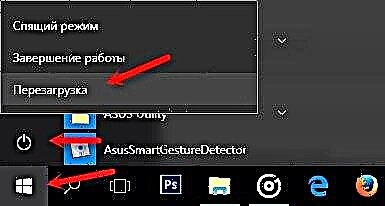 הכל אמור לעבוד. ואל תדליק יותר את מצב "המטוס".
הכל אמור לעבוד. ואל תדליק יותר את מצב "המטוס". - למנוע ניתוק המתאם האלחוטי כדי לחסוך בחשמל. זה לא קשה לעשות זאת ב- Windows 10. כתבתי על זה כאן.
- במנהל ההתקנים תוכל לנסות להסיר את מתאם ה- Wi-Fi. פשוט לחץ עליו באמצעות לחצן העכבר הימני ובחר "מחק" מהתפריט. לאחר הפעלה מחדש של המחשב, עליו להתקין אוטומטית.
- בדוק אם שירות התצורה האוטומטית של WLAN מופעל. הם כתבו בתגובות שזה עזר.
- עדכן את מנהל ההתאם של מתאם ה- Wi-Fi בהתאם להוראות: עדכון (התקנת) מנהל ההתקן ב- Wi-Fi ב- Windows 10.
- אתה יכול גם לנסות לאפס את הגדרות הרשת בהתאם להוראות אלה.
אני אסיר תודה אם תכתוב בתגובות על הפיתרון שעזר לך. ותאר את הבעיה שלך. אוסיף מידע שימושי למאמר.

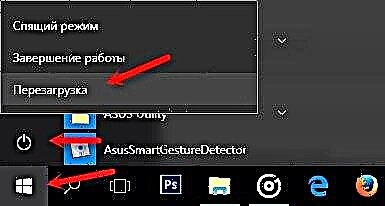 הכל אמור לעבוד. ואל תדליק יותר את מצב "המטוס".
הכל אמור לעבוד. ואל תדליק יותר את מצב "המטוס".









